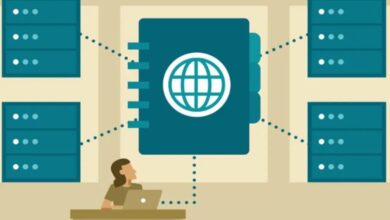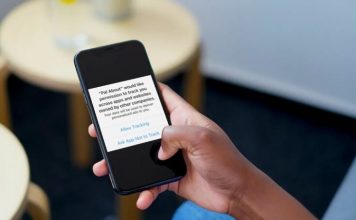لماذا يستمر iPhone في إعادة التشغيل؟ كيفية إصلاح هذه المشكلة؟

تعد إعادة تشغيل جهاز iPhone الخاص بك واحدة من أكثر المشاكل المزعجة ، وتشعر أنك تريد التخلص منها في سلة المهملات. إذا كنت تشعر أيضًا بالانزعاج لمجرد أن جهاز iPhone الخاص بك يستمر في إعادة التشغيل وليس لديك أي فكرة عن سبب حدوث ذلك ، فقد وصلت إلى الصفحة الصحيحة. سنقوم هنا بمشاركة التفاصيل المتعلقة بها حتى لا تواجه هذا النوع من المشاكل على الإطلاق ، وسيكون الوصول إلى جميع التطبيقات على جهاز iPhone الخاص بك أمرًا سهلاً عليك القيام به.
أسباب استمرار iPhone في إعادة التشغيل: –
هناك سببان رئيسيان يساهمان في استمرار إعادة تشغيل iPhone. هذا يتضمن:-
- يُعاد تشغيل iPhone بشكل وثيق حيث تستخدم جهاز iPhone الخاص بك لفترة أطول ، ثم يُعاد تشغيله فجأة.
- حلقة إعادة تشغيل iPhone مسؤولة أيضًا عن ذلك ، ومن كل المخاوف ، يظهر شعار Apple ويختفي على الشاشة مرارًا وتكرارًا. هذا غير مرتبط تمامًا بالبرنامج الموجود على جهاز iPhone الخاص بك ، وتحتاج إلى إصلاحه.
كيفية إصلاح مشكلة إعادة التشغيل على iPhone؟
إذا استمرت مشكلة إعادة التشغيل ، فنحن نقترح عليك إجراء نسخ احتياطي لجهاز iPhone الخاص بك مسبقًا. السبب الرئيسي الذي نقترحه عليك لإجراء نسخ احتياطي لأنه ليس لديك أي فكرة عما يمكنك فعله ، وفي النهاية ، قد تكون هناك فرصة تحتاج إلى إعادة تعيينه مع النسخة الاحتياطية سيوفر لك خسائر غير ضرورية. وبالتالي ، قبل اختيار أي من الإجراءات لإصلاحها ، ما عليك سوى الحصول على نسخة احتياطية كاملة من جهازك.
قم بتحديث برنامج iPhone:
نعلم جميعًا أن iPhone يعمل على نظام تشغيل معين ، وكلما كان هناك تحديث جديد ، فإنه يعمل على إصلاح جميع المشكلات المستمرة في الشهر السابق. نقترح عليك تحديث البرنامج لأنه قد تكون هناك فرصة للتحديث الجديد بشيء يتيح لك مواجهة المشكلة. لذلك ، تحتاج إلى الانتقال إلى الإعدادات ثم البحث عن خيار تحديث البرنامج. إذا كان هناك تحديث متاح ، فانقر فوق تثبيته وانتظر لفترة حتى يتم تثبيته. عند الانتهاء من التثبيت ، سيتم حل المشكلة. إذا استمرت المشكلة ، فانتقل إلى الطريقة الثانية.
تحقق مما إذا كان هناك تطبيق يسبب نفس المشكلة:
قد تكون هناك فرصة أنك قمت بتنزيل أي تطبيق تابع لجهة خارجية قد يساهم في إعادة تشغيل iPhone. في تلك اللحظة ، تزايدت الحاجة إلى التطلع إلى التطبيقات المثبتة على جهازك. نقترح عليك التحقق من كل طلب وإلقاء نظرة على ما إذا كانت تعمل بشكل جيد أم لا. لذلك ، تحتاج إلى المرور عبر الإعدادات ، ثم الخصوصية بدلاً من التحليلات ، ثم الانتقال إلى بيانات التحليلات. في بيانات التحليلات ، ستتمكن من تحليل ما إذا كان التطبيق يعمل بشكل غير فعال أم لا. تأكد من عدم وجود تطبيق تمت كتابته مرارًا وتكرارًا لأنه إذا كان هناك نفس الشيء ، فأنت بحاجة إلى إلغاء تثبيته.
قم بإزالة بطاقة SIM الخاصة بك وأدخلها مرة أخرى:
قم بإزالة بطاقة SIM الخاصة بك وأدخلها مرة أخرى. قد تكون هناك فرصة لحدوث بعض المشاكل مع شركة الاتصالات اللاسلكية ، وقد تكون بطاقة SIM المتصلة بجهاز iPhone الخاص بك تسبب نفس المشكلة. عندما تقوم بإزالة بطاقة SIM الخاصة بك ، فإنها ستكون بمثابة خيار استكشاف الأخطاء وإصلاحها بالنسبة لك. يمكنك ببساطة إزالته ، وبعد بضع دقائق ، أدخله مرة أخرى والعودة إلى جهازك.
أعد ضبط جميع الإعدادات:
إعادة ضبط جهازك ليس علم صاروخ لا يمكنك استخدامه. في هذا ، تحتاج إلى إعادة تعيين جميع الإعدادات واستعادة إعدادات المصنع الافتراضية لـ iPhone. لن يساهم بأي مشكلة في البيانات الموجودة على جهازك. لكنك تحتاج إلى إدخال كلمة مرور Wi-Fi مرة أخرى. بصرف النظر عن ذلك ، لن يكون هناك تغيير كبير في جهازك.
إعادة ضبط جهازك:
إذا لم يكن هناك حل واحد قادرًا على إصلاح مشكلات إعادة تشغيل iPhone ، فنحن نقترح عليك إجراء إعادة تعيين ثابت. من أجل ذلك ، تحتاج إلى الضغط على زر الطاقة وزر الصفحة الرئيسية في نفس الوقت حتى يصبح فارغًا ويظهر شعار Apple مرة أخرى. سيستغرق الأمر 20 ثانية ، وقد ساعدك ذلك في حل المشكلة.
قم باستعادة iPhone بمساعدة iTunes :
استعادة iPhone بمساعدة iTunes هي الطريقة التي ستستعيد بها iPhone بالكامل ، وهي كل البيانات. يحتاج iPhone إلى الاتصال بالكمبيوتر لاستعادته ، ونقترح عليك اتباع الخطوات بعناية لأنه إذا كان أي منها مفقودًا من عينيك ، فستظهر بعض المشكلات.